12 Atalhos de teclas de função do Word 2016
Descubra os principais atalhos de teclado do Word 2016 para melhorar sua produtividade. Desde o uso das teclas de função até rápidas combinações de atalhos.
Por padrão, no Word 2013, uma imagem é inserida como uma imagem embutida, o que significa que ela é tratada como um caractere de texto. No entanto, geralmente essa não é a melhor maneira de uma imagem interagir com o texto.
Quando você quiser que o texto flua em torno de uma imagem, altere a configuração de quebra automática de texto da imagem. Dessa forma, se o texto se mover (devido à edição), o gráfico permanece no lugar.
Em um documento do Word 2013 com uma imagem, selecione uma imagem.
A guia Formato das Ferramentas de Imagem fica disponível.
Escolha Ferramentas de Imagem Formato → Quebrar texto para abrir um menu de configurações de quebra de texto.
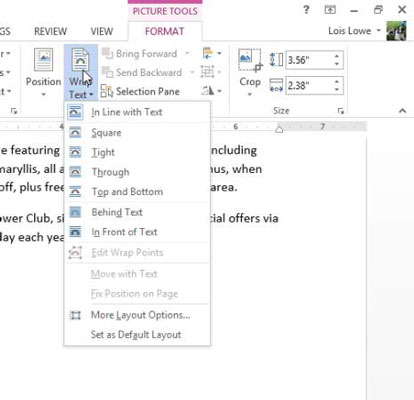
Escolha Square.
Arraste a imagem para cima e solte-a na margem esquerda para que se alinhe no topo do primeiro parágrafo do corpo.
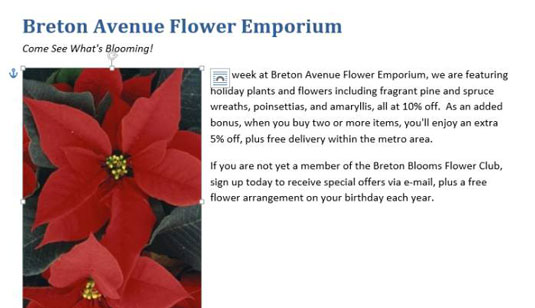
Para prática extra, tente cada uma das outras configurações de Wrap Text e compare seus resultados. Você não precisa selecionar cada uma das configurações; apenas apontar para uma configuração mostra uma visualização dela no documento.
A foto atualmente no documento é retangular, então você não vê nenhuma diferença entre algumas das configurações. Para entender as diferenças entre eles, você deve usar uma peça de clip-art com um fundo transparente para seus experimentos.
Pressione Excluir para excluir a foto.
Se necessário, reposicione o ponto de inserção no início do primeiro parágrafo do corpo.
Usando o comando Imagens Online, localize e insira uma imagem de clip-art de poinsétia (um desenho, não uma fotografia) que tenha um fundo branco (transparente).
Escolha Ferramentas de Imagem Formatar → Quebrar Texto e escolha Quadrado.
O texto envolve o clipart com uma borda retangular.
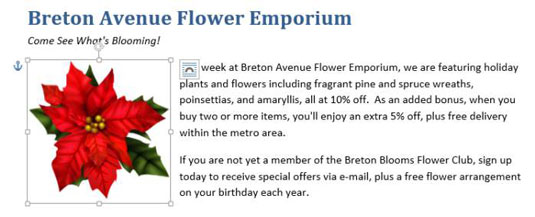
Observe o ícone ao lado da imagem selecionada que se parece com um arco? Você pode clicar nesse botão para abrir uma versão flutuante do menu do botão Quebrar texto, como uma alternativa para clicar no botão Quebrar texto na faixa de opções.
Clique no botão Quebrar texto novamente e escolha Rígido.
O texto envolve a própria imagem, não seu quadro retangular. Se o texto não envolver a imagem, tente uma imagem de clipart diferente; o que você escolheu pode não ter um fundo transparente, embora pareça que sim.
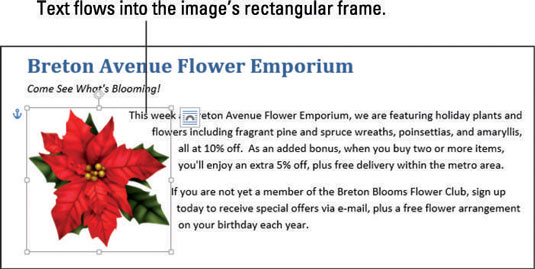
Se algum fragmento de texto perdido aparecer abaixo e à esquerda da imagem, você pode consertá-lo ajustando os pontos de quebra da imagem, conforme explicado a seguir.
Clique no botão Quebrar texto novamente e escolha Editar pontos de quebra.
Quadrados pretos e um contorno vermelho pontilhado aparecem ao redor da imagem do clipart.
Esses pontos geralmente invisíveis determinam onde o texto pode fluir quando o texto é definido como Justo (ou seja, para envolver a imagem bem).
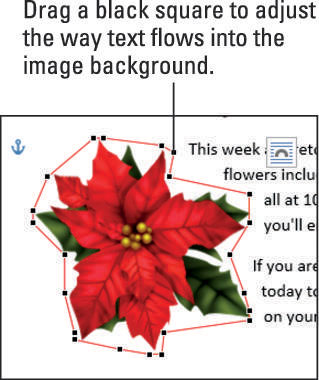
Se necessário, arraste um ou mais dos quadrados pretos para fora para bloquear o espaço onde o texto perdido aparece para que ele não possa mais fluir lá.
Clique fora da imagem para desmarcá-la e finalizar a alteração em seus pontos de agrupamento.
Salve as alterações no documento.
Descubra os principais atalhos de teclado do Word 2016 para melhorar sua produtividade. Desde o uso das teclas de função até rápidas combinações de atalhos.
Aprenda como apagar desenhos de caneta e marca-texto nos slides do PowerPoint para manter suas apresentações sempre organizadas e profissionais.
Você pode remover facilmente campos e itens calculados de uma tabela dinâmica do Excel. Siga os passos simples para gerenciar seus dados de forma eficiente!
Descubra como usar o recurso de documento mestre do Word 2019 para organizar grandes documentos de forma eficiente e otimizar a edição. Ideal para romances e textos longos.
Smartsheet é uma plataforma de trabalho dinâmica que permite gerenciar projetos, criar fluxos de trabalho e colaborar com sua equipe.
SharePoint é um sistema de colaboração baseado na web que usa uma variedade de aplicativos de fluxo de trabalho, bancos de dados de “lista” e outros componentes da web, bem como recursos de segurança para dar controle ao trabalho conjunto de grupos empresariais.
Van Nien Calendar é um aplicativo de visualização de calendário em seu telefone, ajudando você a ver rapidamente a data lunisolar em seu telefone, organizando assim seu trabalho importante.
O Microsoft Outlook é um aplicativo comercial e de produtividade desenvolvido pela Microsoft Corporation.
ClickUp é uma das plataformas de produtividade mais bem avaliadas para qualquer empresa. Grandes empresas como Google, Booking.com, San Diego Padres e Uber usam ClickUp para aumentar a produtividade no local de trabalho.
PDF se tornou um formato comumente usado para leitura, criação e envio de documentos de texto. Por sua vez, tem havido um aumento no número de programas utilizados para este tipo de documentação. PDF-XChange Viewer está entre um número crescente de visualizadores de PDF.







